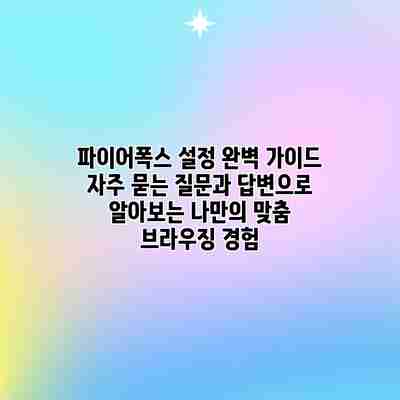
숨 막히는 정보 과부하 시대, 당신의 데이터는 안전한가요? 파이어폭스, 이 강력한 브라우저는 당신의 인터넷 생활을 더욱 안전하고, 빠르고, 맞춤형으로 바꿔줄 수 있습니다. 지금부터 파이어폭스 설정: 자주 하는 질문과 답변을 통해 파이어폭스를 완벽하게 활용하는 방법을 알아봅시다. 당신의 온라인 경험을 한 단계 업그레이드할 기회!
파이어폭스 설정 마스터하기: 자주 하는 질문과 답변으로 시작하는 여정
파이어폭스 설정: 개인 정보 보호를 위한 필수 설정 단계 – 당신의 프라이버시를 지키는 맞춤 설정 안내
자, 이제 파이어폭스 설정의 핵심 중 하나인 개인 정보 보호에 대해 자세히 알아볼 시간입니다. 파이어폭스는 여러분의 온라인 활동을 보호하고, 개인 정보를 안전하게 관리할 수 있도록 다양한 설정 옵션을 제공합니다. 이 섹션에서는, 여러분의 프라이버시를 더욱 강화할 수 있는 필수 설정 단계들을 상세하게 안내해 드리겠습니다.
1. 개인 정보 보호 설정 메뉴 접근 및 이해
우선, 파이어폭스에서 개인 정보 보호 설정을 시작하기 위해, 설정 메뉴로 진입해야 합니다. 파이어폭스 브라우저 상단의 메뉴 버튼 (보통 가로줄 세 개)을 클릭하고 “설정”을 선택하세요. 설정 페이지에서 왼쪽 메뉴 중 “개인 정보 및 보안” 탭을 클릭하면 개인 정보 보호 관련 설정을 변경할 수 있습니다. 이 탭 안에서, 다양한 옵션들을 살펴보고, 자신에게 맞는 설정을 선택하는 것이 중요합니다.
2. 추적 방지 기능 활성화 및 설정
파이어폭스의 강력한 기능 중 하나는 추적 방지 기능입니다. 이 기능을 통해 웹사이트가 여러분의 온라인 활동을 추적하는 것을 제한할 수 있습니다. 파이어폭스는 세 가지 추적 방지 수준을 제공합니다.
- 표준: 기본 설정으로, 알려진 추적기를 차단하여 웹사이트가 정상적으로 작동하도록 하면서도 기본적인 개인 정보를 보호해 줍니다.
- 엄격: 더 강력한 보호를 위해, 더 많은 추적기를 차단하고 교차 사이트 쿠키를 차단합니다. 웹사이트의 기능이 일부 제한될 수 있습니다.
- 사용자 지정: 세부 설정이 가능하며, 쿠키 차단, 추적 콘텐츠 차단 등 개별 설정을 조정할 수 있습니다.
엄격한 추적 방지를 선택하면, 여러분의 개인 정보가 더욱 강력하게 보호되지만, 일부 웹사이트에서 문제가 발생할 수 있습니다. 웹사이트가 제대로 열리지 않거나, 특정 기능이 작동하지 않는 경우, 사용하고 있는 추적 방지 수준을 “표준”으로 잠시 변경해 보세요. 또한, “사용자 지정” 옵션을 통해 특정 사이트에 예외를 설정할 수도 있습니다.
3. 쿠키 및 사이트 데이터 관리
쿠키는 웹사이트 방문 시 생성되는 작은 텍스트 파일로, 사용자의 정보를 저장하여 웹사이트 경험을 개선하는 데 사용됩니다. 파이어폭스는 쿠키 설정을 통해 개인 정보 보호 수준을 조절할 수 있습니다.
- 쿠키 차단: 쿠키를 완전히 차단하면, 웹사이트 로그인 및 개인화된 설정이 초기화될 수 있습니다. 하지만, 일부 웹사이트의 추적을 막는 데 효과적입니다.
- 사이트 데이터 삭제: 특정 웹사이트 또는 모든 사이트의 쿠키 및 캐시 데이터를 삭제하여, 온라인 흔적을 지울 수 있습니다. “데이터 지우기” 기능을 사용하여, 방문 기록, 다운로드 기록, 캐시된 웹 콘텐츠, 활성 로그인을 포함한 다양한 데이터를 선택적으로 삭제할 수 있습니다.
- 쿠키 예외 설정: 특정 웹사이트에 대해서만 쿠키를 허용하거나 차단하는 설정을 할 수 있습니다. 예를 들어, 자주 사용하는 웹사이트는 쿠키를 허용하고, 믿을 수 없는 사이트는 차단하는 방식으로 설정을 관리할 수 있습니다.
4. 검색 엔진 설정 및 검색어 제안 비활성화
파이어폭스는 다양한 검색 엔진을 지원하며, 사용자가 선호하는 검색 엔진을 선택할 수 있습니다. 기본 검색 엔진을 변경하거나, 개인 정보를 보호하는 DuckDuckGo와 같은 검색 엔진을 선택하여, 검색 활동 기록을 최소화할 수 있습니다. 또한, 검색어 제안 기능은 사용자의 검색어를 기반으로 자동 완성 제안을 제공하지만, 검색 기록을 수집할 수 있습니다. 개인 정보 보호를 위해, 검색어 제안 기능을 비활성화하는 것도 좋은 방법입니다.
5. 파이어폭스 계정 및 동기화 설정 주의 사항
파이어폭스 계정을 사용하면, 즐겨찾기, 방문 기록, 비밀번호 등을 여러 장치에서 동기화할 수 있습니다. 동기화 기능은 편리하지만, 계정 정보가 유출될 경우, 개인 정보가 위험에 노출될 수 있습니다. 강력한 비밀번호를 사용하고, 2단계 인증을 설정하여 계정 보안을 강화하는 것이 중요합니다. 또한, 파이어폭스 계정을 동기화하지 않고, 개인 정보를 로컬에 저장하는 것도 좋은 방법입니다.
6. HTTPS-Only 모드 활성화
HTTPS는 웹사이트와 브라우저 간에 데이터를 암호화하여 전송하는 보안 프로토콜입니다. 파이어폭스는 HTTPS-Only 모드를 제공하며, 이는 가능한 모든 웹사이트를 HTTPS 연결로 자동으로 전환하는 기능입니다. 이 설정을 활성화하면, 여러분의 인터넷 연결이 더욱 안전해집니다. 이 설정을 켜두면, 안전하지 않은 HTTP 사이트에 접속할 때 경고를 받거나, 접속을 아예 차단할 수 있습니다.
7. 확장 기능 및 추가 설정 검토
파이어폭스 확장 기능은 브라우저의 기능을 확장하고, 사용자 경험을 향상시키는 데 도움을 줍니다. 그러나, 모든 확장 기능이 안전한 것은 아니므로, 설치하기 전에 신뢰할 수 있는 개발자가 제작한 확장 기능인지 확인해야 합니다. 개인 정보 보호 관련 확장 기능 (예: uBlock Origin, Privacy Badger)을 사용하여, 추적을 더욱 강력하게 차단하고, 개인 정보를 보호할 수 있습니다. 또한, 파이어폭스 설정의 고급 설정 탭에서, 추가적인 보안 기능을 검토하고, 필요에 따라 설정을 조정하는 것이 좋습니다.
8. 정기적인 보안 및 개인 정보 보호 점검의 중요성
파이어폭스 설정은 한 번 설정하고 끝나는 것이 아니라, 정기적으로 검토하고 업데이트해야 합니다. 기술은 계속 발전하고, 새로운 위협이 등장하므로, 주기적으로 설정된 내용들을 확인하고, 개인 정보 보호 설정을 최신 상태로 유지하는 것이 중요합니다. 또한, 파이어폭스의 업데이트 알림을 꼼꼼히 확인하고, 최신 버전으로 업데이트하는 것도 보안 유지에 도움이 됩니다.


이 모든 단계를 따라, 개인 정보 보호를 위한 파이어폭스 설정을 완벽하게 완료하여, 안전하고 즐거운 브라우징 경험을 누리세요! 여러분의 프라이버시는 소중하니까요.
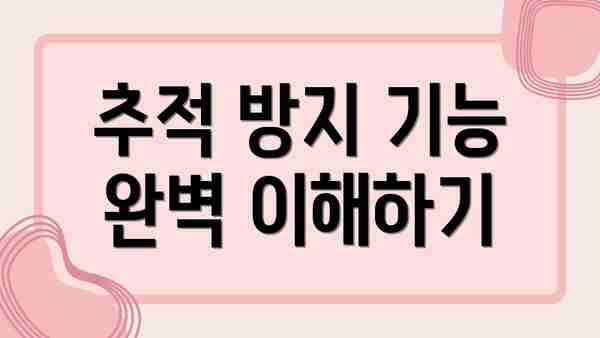
추적 방지 기능 완벽 이해하기
파이어폭스는 “추적 방지” 기능을 통해 웹사이트가 당신의 온라인 활동을 추적하는 것을 막아줍니다. 이 기능은 세 가지 레벨로 설정할 수 있습니다: “표준”, “엄격”, “사용자 지정”.
- 표준: 기본적인 추적 방지 기능으로, 웹 추적기를 차단하고, 쿠키를 제한합니다. 대부분의 웹사이트에서 정상적으로 작동합니다.
- 엄격: 더 많은 추적기를 차단하여 개인 정보를 더욱 보호하지만, 일부 웹사이트의 기능이 제한될 수 있습니다. 예를 들어, 소셜 미디어 위젯이나 특정 동영상 플레이어가 제대로 작동하지 않을 수 있습니다.
- 사용자 지정: 사용자가 직접 차단할 추적기 유형을 선택할 수 있습니다. 쿠키, 크로스 사이트 추적기, 암호화 채굴 등 세부적인 설정을 통해 개인 정보 보호 수준을 조절할 수 있습니다.
설정 방법은 간단합니다. 파이어폭스 메뉴(세 개의 가로선 아이콘) > “설정” > “개인 정보 및 보안” 탭에서 “추적 방지” 설정을 변경할 수 있습니다.
쿠키 관리 전략: 균형 잡힌 접근
쿠키는 웹사이트가 당신의 정보를 저장하는 작은 텍스트 파일입니다. 쿠키는 맞춤형 광고, 로그인 유지 등 편리함을 제공하지만, 개인 정보 유출의 위험도 있습니다.
- 모든 쿠키 차단: 가장 강력한 개인 정보 보호 방법이지만, 로그인 유지 등 웹사이트 이용에 불편함이 따를 수 있습니다.
- 타사 쿠키 차단: 방문한 웹사이트 이외의 다른 사이트에서 생성된 쿠키를 차단합니다. 이 설정은 개인 정보 보호와 편의성의 균형을 맞추는 좋은 방법입니다.
- 쿠키 예외 설정: 특정 웹사이트에 대한 쿠키 설정을 예외 처리할 수 있습니다. 예를 들어, 자주 사용하는 웹사이트는 쿠키를 허용하고, 그렇지 않은 사이트는 쿠키를 차단하는 방식으로 설정할 수 있습니다.
“개인 정보 및 보안” 탭에서 “쿠키 및 사이트 데이터” 섹션에서 쿠키 설정을 변경할 수 있습니다. “데이터 지우기” 버튼을 클릭하면 저장된 쿠키와 사이트 데이터를 삭제할 수 있습니다.
파이어폭스 설정: 보안 강화 팁
파이어폭스는 기본적인 보안 설정 외에도 보안을 강화할 수 있는 다양한 기능을 제공합니다.
- HTTPS-Only 모드: HTTPS 프로토콜을 사용하여 웹사이트에 접속하도록 강제합니다. HTTPS는 데이터 암호화를 통해 데이터를 보호합니다. 이 설정을 활성화하면 보안되지 않은 HTTP 사이트에 접근할 수 없습니다.
- 안전한 DNS 사용: DNS(Domain Name System)는 웹사이트 주소를 IP 주소로 변환하는 역할을 합니다. 안전한 DNS를 사용하면 DNS 요청을 암호화하여 DNS 스푸핑 공격으로부터 보호할 수 있습니다.
- 피싱 및 악성 프로그램 보호: 파이어폭스는 피싱 및 악성 프로그램 공격을 방지하는 기능을 기본적으로 제공합니다. 이러한 기능을 활성화하면 위험한 웹사이트를 방문했을 때 경고를 표시합니다.
파이어폭스 설정: 브라우징 경험을 향상시키는 팁과 요령 – 더욱 스마트하고 편리하게 파이어폭스를 활용하는 방법
안녕하세용! 오늘은 파이어폭스를 쓰면서 더욱 즐겁고 편리하게 웹 서핑을 즐길 수 있는 꿀팁들을 알려드릴게요. 파이어폭스 설정만 조금 바꿔도 정말 많은 것들을 개선할 수 있거든요. 그럼, 지금부터 함께 살펴볼까요?
| 팁 종류 | 상세 설명 | 설정 방법 (예시) | 추가 정보 |
|---|---|---|---|
| 주소창 (Awesome Bar) 활용 마스터하기 | 파이어폭스의 주소창은 단순한 주소 입력창이 아니에요! 똑똑하게 활용하면 브라우징 속도를 엄청나게 높일 수 있답니다. | * 방문 기록 검색: 주소창에 검색어를 입력하면 방문했던 페이지, 즐겨찾기, 북마크된 페이지까지 싹 다 보여줘요. 예전 기억이 가물가물할 때 사용하면 짱이에용! * 탭 검색: 탭을 많이 열어두고 사용하시는 분이라면 파이어폭스 설정 -> 일반 -> 탭 -> "새 탭 열면" 옵션 사용자 정의를 통해 검색 옵션을 활성화해서 탭 이름으로 검색해 보세요. * 단축어 활용: 특정 사이트를 바로 접속하도록 단축어를 지정할 수 있어요. 예를 들어, g를 입력하고 엔터를 누르면 바로 구글 검색 페이지로 이동하게 설정하는 거죠. | 단축어 설정하는 방법이 궁금하면, 파이어폭스 설정에서 “키워드” 설정을 찾아보세용. |
| 확장 기능 (Add-ons)으로 웹 서핑 즐기기 | 확장 기능은 파이어폭스의 숨겨진 보석과 같아요! 브라우저의 기능을 확장해서 더욱 풍부한 경험을 만들어줘요. | * 광고 차단: Adblocker 계열 확장 기능을 설치해서 성가신 광고를 싹 없애세요! * 비밀번호 관리: LastPass, Bitwarden 같은 비밀번호 관리 확장 기능을 사용하면 안전하게 비밀번호를 저장하고, 자동으로 입력할 수 있어요. * 탭 관리: Too Many Tabs 같은 확장 기능을 사용하면 탭을 그룹으로 묶거나, 정리 정돈해서 깔끔하게 관리할 수 있어요. | 파이어폭스 부가 기능 페이지(addons.mozilla.org)에 접속해서 원하는 확장 기능을 검색하고 설치하면 돼요. 생각보다 훨씬 많은 기능들이 있으니 한번 둘러보시는 걸 추천해용! |
| 고급 설정 (about:config) 튜닝하기 | 파이어폭스를 좀 더 깊이 파고들고 싶은 분들을 위한 설정이에요. 조금 어렵지만, 제대로 활용하면 브라우저 성능을 최적화할 수 있어요. | * 캐시 설정 변경: browser.cache.disk.enable 값을 true로 설정하면 하드 디스크에 캐시를 저장해서 페이지 로딩 속도를 높일 수 있어요. * DNS over HTTPS (DoH) 활성화: network.trr.mode 값을 2로 설정하면 보안성이 강화된 DoH를 사용할 수 있어요. * 동영상 하드웨어 가속 설정: media.hardware-video-decoding.enabled 값을 true로 설정하면 동영상 재생 시 하드웨어 가속을 사용해서 CPU 사용량을 줄일 수 있어요. | about:config에 접속해서 설정을 변경하기 전에, 해당 설정이 무엇을 의미하는지 정확하게 이해하고 변경해야 해용. 잘못된 설정 변경은 브라우저 오류를 발생시킬 수 있으니까 주의하셔야 해용! |
| 멀티 프로세스 (Quantum 프로세스) 활용 | 파이어폭스의 멀티 프로세스 기능은 브라우저의 안정성과 속도를 향상시키는 데 중요한 역할을 해요. | * 멀티 프로세스 활성화 확인: about:preferences#general에서 “성능” 섹션을 확인해서 “권장 성능 설정 사용” 옵션이 활성화되어 있는지 확인하세요. * 프로세스 수 조절: 프로세스 수를 늘리면 여러 탭을 동시에 사용할 때 성능이 향상될 수 있지만, 시스템 메모리를 더 많이 사용해요. 적절한 프로세스 수를 찾는 게 중요해용. | 파이어폭스는 기본적으로 멀티 프로세스를 사용하도록 설정되어 있지만, 혹시 비활성화되어 있다면 꼭 활성화해주세용! 탭을 여러 개 띄워놓고 동시에 작업하는 분들에게 특히 유용해요. |
| 맞춤 테마로 나만의 브라우저 꾸미기 | 파이어폭스는 다양한 테마를 지원해서 브라우저의 외관을 내 취향에 맞게 꾸밀 수 있어요. | * 테마 변경 방법: 파이어폭스 설정 -> 부가 기능 및 테마에서 원하는 테마를 검색하고 설치하세요. * 다크 모드 활용: 눈이 피로하신 분들은 다크 모드를 사용하면 훨씬 편하게 브라우징할 수 있어요. | 테마를 변경하면 브라우저를 사용할 때 기분 전환도 되고, 더욱 즐겁게 웹 서핑을 할 수 있어요. 예쁜 테마가 정말 많으니 한번 구경해보시는 걸 추천해용! |
| **브라우저 프로필을 분리해서 사용하기 | 여러 개의 파이어폭스 프로필을 만들어서 용도별로 분리해서 사용하면, 개인 정보 보호 및 작업 효율성을 높일 수 있어요. | * 프로필 생성: 파이어폭스 프로필 관리자 (firefox -P 명령어를 사용하거나, about:profiles를 주소창에 입력)를 이용해서 여러 개의 프로필을 생성할 수 있어요. * 프로필 분리 예시: 회사 업무용, 개인 정보 보호용, 개발용 등 용도에 따라 프로필을 분리해서 사용하세요. | 프로필을 분리해서 사용하면, 개인 정보가 섞이는 것을 방지하고, 각 프로필에 맞는 설정과 확장 기능을 사용할 수 있어서 편리해요. 특히, 회사 업무와 개인적인 웹 서핑을 동시에 하는 분들에게 유용할 거 같아요. |
이 모든 팁들을 활용해서 파이어폭스를 더욱 스마트하고 편리하게 사용해보세요. 저도 항상 이 팁들을 활용해서 파이어폭스를 사용하고 있답니다! 궁금한 점이 있다면 언제든지 질문해주세요. 그럼, 즐거운 브라우징 되세요!
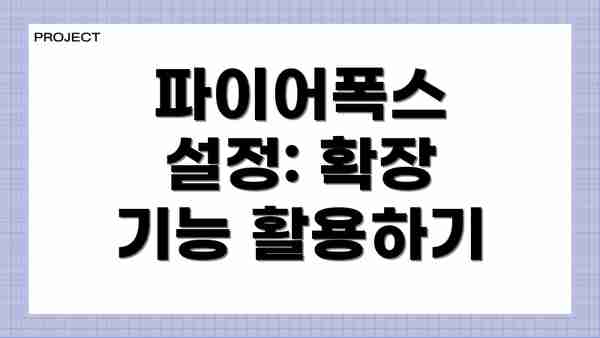
파이어폭스 설정: 확장 기능 활용하기
파이어폭스는 다양한 확장 기능을 지원하여 기능을 확장할 수 있습니다. 확장 기능은 생산성 향상, 개인 정보 보호, 엔터테인먼트 등 다양한 분야에서 활용할 수 있습니다.
- 광고 차단: 광고 차단 확장 기능은 성가신 광고를 차단하여 웹 페이지를 더욱 깔끔하게 볼 수 있도록 해줍니다. 대표적인 광고 차단 확장 기능으로는 Adblock Plus, uBlock Origin 등이 있습니다.
- 비밀번호 관리: 비밀번호 관리 확장 기능은 안전하게 비밀번호를 저장하고 자동으로 입력해줍니다.
- 스크린샷 캡처: 웹 페이지의 전체 또는 일부를 캡처할 수 있는 확장 기능입니다.
- 다운로드 관리: 다운로드 과정을 더욱 편리하게 관리할 수 있도록 돕는 확장 기능입니다.
확장 기능은 파이어폭스 부가 기능 페이지(https://addons.mozilla.org/ko/firefox/)에서 검색하고 설치할 수 있습니다.
빠르고 효율적인 탐색을 위한 단축키 익히기
파이어폭스는 다양한 단축키를 제공하여 빠르게 웹 페이지를 탐색하고 작업을 수행할 수 있습니다.
- Ctrl + T (Cmd + T): 새 탭 열기
- Ctrl + W (Cmd + W): 현재 탭 닫기
- Ctrl + Shift + T (Cmd + Shift + T): 최근 닫힌 탭 다시 열기
- Ctrl + L (Cmd + L): 주소 표시줄 선택
- Ctrl + F (Cmd + F): 페이지 내 검색
- Ctrl + Tab (Cmd + Tab): 다음 탭으로 이동
- Ctrl + Shift + Tab (Cmd + Shift + Tab): 이전 탭으로 이동
- F5: 페이지 새로 고침
이러한 단축키를 익히면 마우스 없이도 빠르고 효율적으로 웹을 탐색할 수 있습니다.
파이어폭스 설정: 테마 및 인터페이스 사용자 정의
파이어폭스는 테마를 변경하여 브라우저의 모양을 원하는 대로 바꿀 수 있습니다. 어두운 테마를 사용하면 눈의 피로를 줄일 수 있고, 다양한 색상과 스타일의 테마를 적용하여 브라우저를 더욱 개성 있게 만들 수 있습니다.
- 테마 변경: 파이어폭스 메뉴 > “부가 기능 및 테마”에서 테마를 선택하고 설치할 수 있습니다.
- 툴바 사용자 정의: 브라우저 툴바에 자주 사용하는 버튼을 추가하거나, 불필요한 버튼을 숨길 수 있습니다. 파이어폭스 메뉴 > “사용자 정의”를 클릭하여 툴바를 원하는 대로 설정할 수 있습니다.
파이어폭스 설정: 문제 해결 및 자주 묻는 질문 (FAQ) – 맞춤 브라우징 경험에 대한 모든 궁금증 해결!
자, 이제 파이어폭스 설정 관련해서 여러분이 자주 궁금해하시는 질문들에 대한 답변과 문제 해결 방법들을 자세히 알아보는 시간을 가질 거예요. 파이어폭스 사용하시면서 겪을 수 있는 다양한 문제들을 해결하고, 더 쾌적한 브라우징 환경을 만드는데 도움이 될 거예요! 걱정 말고 저랑 같이 하나씩 살펴봐요!
파이어폭스 설정이 초기화되었어요! 왜 그런 걸까요? 그리고 어떻게 복구하죠?
파이어폭스 설정이 초기화되는 경우는 여러 가지가 있을 수 있어요. 업데이트 과정에서, 혹은 확장 프로그램 간의 충돌로 인해 설정이 날아갈 수 있거든요. 혹시 파이어폭스를 안전 모드로 실행해 보셨나요? 안전 모드에서는 확장 프로그램을 모두 비활성화하고 기본적인 설정을 로드하기 때문에, 문제의 원인이 확장 프로그램인지 확인할 수 있어요. 안전 모드에서 문제가 없다면, 확장 프로그램을 하나씩 다시 활성화하면서 어떤 확장 프로그램이 문제를 일으키는지 찾아보면 돼요.
만약 실수로 파이어폭스 프로필을 삭제했거나 손상되었을 경우, 다음 방법을 시도해 보세요.
- 프로필 백업 확인: 주기적으로 프로필을 백업해두셨다면, 백업된 프로필을 다시 복원할 수 있어요. 설정을 통해 “프로필 관리” 메뉴에서 백업된 프로필을 선택하고 복원해 보세요.
- 새로운 프로필 생성: 기존 프로필에 문제가 있다면, 새로운 프로필을 생성해서 다시 설정을 시작하는 것도 방법이에요. 파이어폭스 실행 시 프로필 선택 화면이 나타나도록 설정하고, 새 프로필을 만들어 보세요.
파이어폭스가 너무 느려요! 속도를 개선할 수 있는 방법이 있을까요?
파이어폭스가 느려진다면, 여러 가지 원인을 의심해 볼 수 있어요.
- 확장 프로그램 관리: 우선, 사용하지 않는 확장 프로그램은 삭제하거나 비활성화해 주세요. 확장 프로그램이 많을수록 파이어폭스는 더 많은 자원을 사용해요. 꼭 필요한 확장 프로그램만 사용하고, 주기적으로 정리하는 것이 좋아요.
- 캐시 및 쿠키 삭제: 인터넷 사용 기록이나 캐시 데이터가 너무 많으면 브라우저 속도가 느려질 수 있어요. 주기적으로 캐시와 쿠키를 삭제해서 브라우저를 깨끗하게 유지해 주세요. 파이어폭스 설정에서 “개인 정보 및 보안” 메뉴에서 “데이터 삭제” 기능을 사용하면 간편하게 삭제할 수 있어요.
- 하드웨어 가속 사용 여부: 설정에서 하드웨어 가속이 켜져 있는지 확인해 보세요. 하드웨어 가속은 그래픽 카드를 이용해서 페이지 로딩 속도를 향상시키는 기능이에요. 하지만, 특정 환경에서는 오히려 성능 저하를 유발할 수도 있으니, 한번 끄고 다시 켜보는 것도 시도해 볼만 해요.
- 파이어폭스 업데이트: 최신 버전으로 업데이트했는지도 확인해 보세요. 최신 버전은 성능 개선과 보안 패치가 포함되어 있어서, 더 빠르고 안전하게 브라우징을 즐길 수 있어요.
팝업 차단 기능이 제대로 작동하지 않아요!
팝업 차단 기능은 파이어폭스에서 기본적으로 활성화되어 있지만, 때로는 제대로 작동하지 않을 수 있어요.
- 팝업 차단 설정 확인: 파이어폭스 설정에서 “개인 정보 및 보안” 메뉴를 열고, “팝업 차단” 옵션이 켜져 있는지 확인해 보세요.
- 예외 사이트 확인: 특정 사이트에서 팝업이 허용되어 있는지 확인해 보세요. 팝업을 허용하고 싶은 사이트가 있다면, 해당 사이트를 예외 목록에 추가할 수 있어요.
- 확장 프로그램 충돌: 특정 확장 프로그램이 팝업 차단 기능을 방해할 수 있어요. 확장 프로그램을 하나씩 비활성화하면서 팝업 차단 기능이 제대로 작동하는지 확인해 주세요.
- 악성코드 감염: 악성코드에 감염되면 브라우저 설정이 변경되어 팝업 차단 기능이 제대로 작동하지 않을 수 있어요. 바이러스 검사를 실행하거나, 악성코드 제거 도구를 사용해서 확인해 보세요.
파이어폭스에서 웹 페이지가 제대로 표시되지 않아요!
웹 페이지가 깨져 보이거나, 레이아웃이 이상하게 표시되는 문제는 여러 가지 원인으로 발생할 수 있어요.
- 확장 프로그램 문제: 사용 중인 확장 프로그램이 웹 페이지와 호환되지 않아서 문제가 발생할 수 있어요. 확장 프로그램을 비활성화해서 문제를 해결해 보세요.
- 캐시 문제: 캐시 데이터가 손상되었거나 오래된 경우에도 웹 페이지가 제대로 표시되지 않을 수 있어요. 캐시를 삭제하고 다시 시도해 보세요.
- 파이어폭스 최신 버전: 파이어폭스 버전이 오래된 경우, 최신 웹 표준을 제대로 지원하지 못해서 웹 페이지가 제대로 표시되지 않을 수 있어요. 최신 버전으로 업데이트해 주세요.
- 웹 사이트 문제: 웹 사이트 자체에 문제가 있는 경우도 있어요. 다른 브라우저에서 해당 웹 페이지를 열어보고, 파이어폭스 문제인지 웹 사이트 문제인지 확인해 보세요.
파이어폭스 동기화 관련 문제가 발생했어요!
파이어폭스 동기화는 여러 기기에서 북마크, 비밀번호, 기록 등을 공유할 수 있는 편리한 기능이에요. 하지만 동기화에 문제가 생길 수도 있죠.
- 로그인 상태 확인: 동기화가 제대로 작동하려면 파이어폭스 계정에 로그인되어 있어야 해요. 로그인 상태를 확인하고, 로그아웃되어 있다면 다시 로그인해 주세요.
- 동기화 설정 확인: 파이어폭스 설정에서 “파이어폭스 계정” 메뉴를 열고, 동기화하려는 항목들이 제대로 선택되어 있는지 확인해 주세요.
- 인터넷 연결 상태 확인: 인터넷 연결이 불안정하면 동기화가 제대로 이루어지지 않을 수 있어요. 인터넷 연결 상태를 확인하고, 문제가 있다면 해결해 주세요.
- 계정 재연결: 계정을 다시 연결하면 동기화 문제를 해결하는데 도움이 될 수 있어요. 파이어폭스 계정에서 로그아웃하고, 다시 로그인해 보세요.
- **파이어폭스 지원팀에 문의하는 것도 좋은 방법이에요. 문제 해결에 대한 추가적인 도움을 받을 수 있어요. 문제가 지속되면 지원팀에 문의해서 자세한 도움을 받아 보세요!
이제 파이어폭스 설정을 더욱 완벽하게 이해하고, 당신만의 맞춤 브라우징 환경을 만들어 보세요! 궁금한 점이 있다면 언제든지 다시 찾아주세요!

파이어폭스 설정: 속도 저하 문제 해결
파이어폭스가 느려진 경우 다음 방법을 시도해 볼 수 있습니다.
- 확장 기능 비활성화: 과도한 확장 기능 설치는 브라우저 속도를 저하시킬 수 있습니다. 사용하지 않는 확장 기능을 비활성화하거나 삭제해 보세요.
- 캐시 삭제: 캐시는 웹사이트의 데이터를 임시로 저장하여 속도를 향상시키지만, 캐시가 너무 많으면 브라우저 속도를 저하시킬 수 있습니다. 파이어폭스 설정 > “개인 정보 및 보안” > “쿠키 및 사이트 데이터”에서 “데이터 지우기”를 클릭하여 캐시를 삭제할 수 있습니다.
- 하드웨어 가속 비활성화: 하드웨어 가속은 그래픽 카드를 사용하여 브라우저 성능을 향상시키지만, 특정 시스템에서는 오히려 속도를 저하시킬 수 있습니다. 파이어폭스 설정 > “일반” > “성능”에서 “권장하는 성능 설정 사용”을 해제하고, “하드웨어 가속 사용” 옵션을 비활성화해 보세요.
파이어폭스 설정: 웹사이트 호환성 문제 해결
특정 웹사이트가 파이어폭스에서 제대로 표시되지 않거나 작동하지 않는 경우 다음 방법을 시도해 볼 수 있습니다.


- 보안 설정 변경: 파이어폭스 설정의 보안 설정이 너무 엄격하면 일부 웹사이트에서 기능이 제한될 수 있습니다. “추적 방지” 설정을 “표준”으로 변경하거나, “
자주 묻는 질문 Q&A
Q1: 파이어폭스에서 개인 정보 설정을 어디서 찾을 수 있나요?
A1: 파이어폭스 메뉴 (가로줄 3개) 클릭 후 “설정”에서 “개인 정보 및 보안” 탭으로 이동하세요.
Q2: 파이어폭스 속도가 느려졌을 때 어떻게 해결할 수 있나요?
A2: 사용하지 않는 확장 프로그램 삭제, 캐시 삭제, 하드웨어 가속 비활성화 등을 시도해 보세요.
Q3: 팝업 차단 기능이 제대로 작동하지 않을 때 어떻게 해야 하나요?
A3: 팝업 차단 설정 확인, 예외 사이트 확인, 확장 프로그램 충돌 확인, 악성코드 감염 여부를 확인하세요.
이 콘텐츠의 무단 사용은 저작권법에 위배되며, 이를 위반할 경우 민사 및 형사상의 법적 처벌을 받을 수 있습니다. 무단 복제, 배포를 금지합니다.
※ 면책사항: 위 본문 내용은 온라인 자료를 토대로 작성되었으며 발행일 기준 내용이므로 필요 시, 최신 정보 및 사실 확인은 반드시 체크해보시길 권장드립니다.

